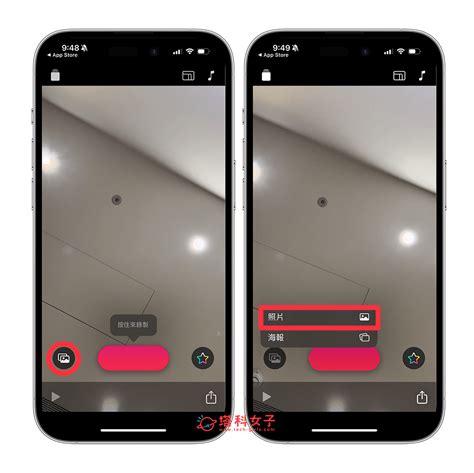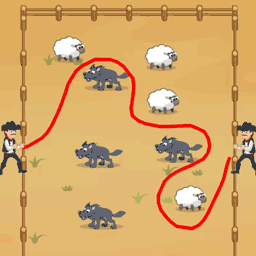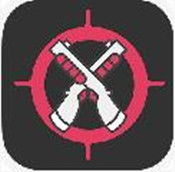解决Internet Explorer无法访问网站问题的方法
作者:佚名 来源:未知 时间:2024-11-20
当我们沉浸在数字世界的海洋里,Internet Explorer(IE浏览器)作为曾经的主流浏览器之一,陪伴了无数用户度过无数个日夜。然而,随着时代的发展,IE浏览器偶尔也会闹些小脾气,比如无法访问网站,这可急坏了不少用户。别担心,本文将带你全面剖析这一现象,提供一系列行之有效的解决方案,让你的IE浏览器重焕生机,再次畅游网络世界。

一、现象解析:为何IE浏览器会无法访问网站?

在解决问题之前,我们首先要了解问题的根源。IE浏览器无法访问网站,可能是由以下几个原因造成的:
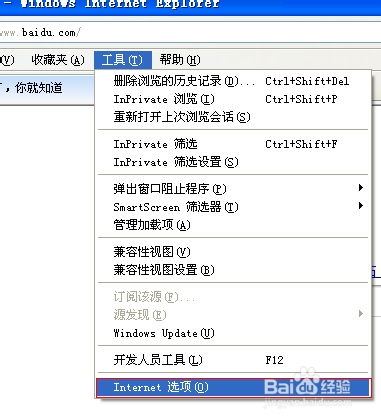
1. 网络连接问题:这是最直观也是最常见的原因。当你的设备未连接到互联网,或者网络连接不稳定时,IE浏览器自然无法加载网页。
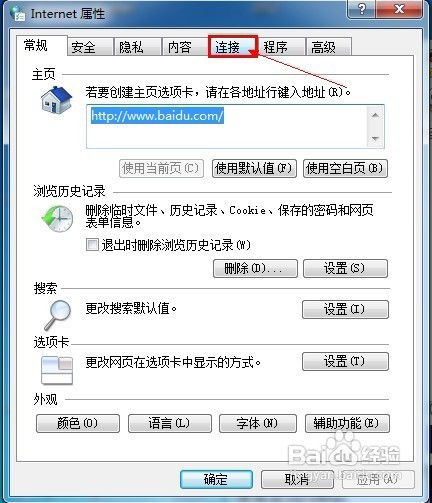
2. 浏览器缓存问题:浏览器在访问网页时,会将部分数据存储在本地,以提高下次访问的速度。但有时候,这些缓存数据可能会损坏或过时,导致网页无法正常显示。
3. 浏览器设置问题:IE浏览器的某些设置可能被更改,如代理服务器设置、安全级别设置等,这些设置可能会影响浏览器的正常访问。
4. 插件或扩展冲突:IE浏览器中安装的插件或扩展,可能会与浏览器本身或网页内容产生冲突,导致网页无法加载。
5. 浏览器版本过旧:IE浏览器的某些旧版本可能不再支持最新的网页技术,导致无法访问某些网站。
二、全面攻略:解决IE浏览器无法访问网站的五大招
了解了问题的根源后,接下来就是对症下药,逐一解决。以下是五大招,让你的IE浏览器重新焕发光彩。
第一招:检查网络连接
1. 确认网络连接:确保你的设备已连接到互联网,可以通过尝试访问其他网站或使用其他应用来验证网络连接是否正常。
2. 重启路由器:如果网络连接不稳定,可以尝试重启路由器,以恢复网络的稳定性。
第二招:清理浏览器缓存
1. 打开IE浏览器:在桌面上找到IE浏览器的图标,双击打开。
2. 进入“Internet 选项”:点击右上角的齿轮图标,选择“Internet 选项”。
3. 清理缓存:在“常规”选项卡中,点击“删除”按钮,在弹出的对话框中选择“临时 Internet 文件和网站文件”和“Cookie 和网站数据”,然后点击“删除”按钮。
第三招:检查并调整浏览器设置
1. 检查代理服务器设置:在“Internet 选项”的“连接”选项卡中,点击“局域网设置”按钮,确保“为 LAN 使用代理服务器”选项未被勾选。
2. 调整安全级别:在“Internet 选项”的“安全”选项卡中,将各个区域的安全级别设置为“中”或更低,以尝试解决访问限制问题。
第四招:禁用或卸载插件及扩展
1. 管理加载项:在“Internet 选项”的“程序”选项卡中,点击“管理加载项”按钮,查看并禁用可能与浏览器冲突的插件或扩展。
2. 卸载插件:对于无法通过IE浏览器管理的插件,你可以通过控制面板中的“程序和功能”来卸载它们。
第五招:升级或重置IE浏览器
1. 升级浏览器:如果你的IE浏览器版本过旧,建议升级到最新版本。可以通过Windows Update来检查并安装最新的浏览器更新。
2. 重置浏览器:如果上述方法都无法解决问题,你可以尝试重置IE浏览器。在“Internet 选项”的“高级”选项卡中,点击“重置”按钮,然后按照提示完成重置操作。这将恢复浏览器的默认设置,并删除所有个性化设置和浏览器数据。
三、额外贴士:提升IE浏览器性能的小技巧
在解决了IE浏览器无法访问网站的问题后,你还可以通过以下小技巧来进一步提升浏览器的性能:
1. 禁用不必要的自动更新:有些插件或扩展会自动更新,这不仅会占用网络带宽,还可能导致浏览器性能下降。你可以通过插件或扩展的设置来禁用自动更新功能。
2. 使用隐私模式:在隐私模式下浏览网页,可以防止浏览器记录你的浏览历史、Cookie和其他个人信息。这不仅可以保护你的隐私,还可以减少浏览器的负担,提高性能。
3. 定期清理临时文件:除了清理浏览器缓存外,你还可以定期清理系统的临时文件。这可以通过磁盘清理工具或第三方清理软件来完成。
4. 禁用不必要的动画和声音:一些网页会使用动画和声音来增强用户体验,但这些元素也会占用大量的系统资源。你可以在IE浏览器的设置中禁用这些元素,以提高浏览器的响应速度。
5. 升级硬件配置:如果你的设备硬件配置较低,可能会影响浏览器的性能。在这种情况下,你可以考虑升级硬件配置,如增加内存、更换更快的处理器等。
结语:
IE浏览器无法访问网站的问题虽然让人头疼,但只要我们掌握了正确的解决方法,就能轻松应对。通过检查网络连接、清理浏览器缓存、调整浏览器设置、禁用或卸载插件及扩展以及升级或重置浏览器等步骤,我们可以有效地解决这一问题。同时,通过一些额外的小技巧,我们还可以进一步提升浏览器的性能,让我们的网络生活更加顺畅和愉快。所以,当IE浏览器再次闹小脾气时,不妨试试这些方法吧!
- 上一篇: 足球规则全解析:初学者必看的入门指南
- 下一篇: 探索多种鱼的捕捞方法与技巧